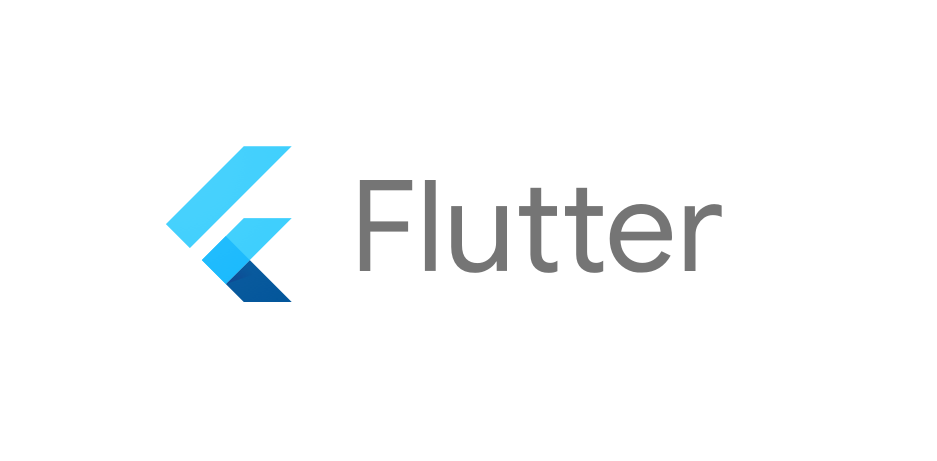커스텀 위젯
Widget build(BuildContext context) {
return MaterialApp(
home: Scaffold(
appBar: AppBar(),
body: SizedBox(
child: Text('안녕'),
),
),
);
}이렇게 작성하면
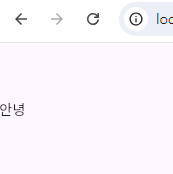
body에 안녕이라는 텍스트가 출력된다.
만약, 레이아웃용 위젯들이 너무 길다면 매우 복잡하고 가독성도 많이 떨어질 것이다.
이 때 커스텀 위젯을 만들어서 깔끔하게 축약할 수 있다.
class
빈 공간에 stless를 입력하여 StatelessWidget을 생성하고
class CustomWidget extends StatelessWidget {
const CustomWidget({super.key});
Widget build(BuildContext context) {
return const Placeholder(); // 축약할 레이아웃 작성
}
}위 코드와 같이 class를 작명한다.
그리고 return 뒤에 축약할 레이아웃을 넣으면 된다.
class CustomWidget extends StatelessWidget {
const CustomWidget({super.key});
Widget build(BuildContext context) {
return SizedBox(
child: Text('안녕'),
);
}
}처음에 작성한 '안녕' 텍스트가 들어간 SizedBox 레이아웃을 넣었다.
이렇게 CustomWidget이라는 이름의 커스텀 위젯을 만든 것이다.
이제 CustomWidget()만 작성해도 CustomWidget에 작성한 레이아웃을 불러올 수 있다.
class MyApp extends StatelessWidget {
const MyApp({super.key});
Widget build(BuildContext context) {
return MaterialApp(
home: Scaffold(
appBar: AppBar(),
body: CustomWidget(),
),
);
}
}
class CustomWidget extends StatelessWidget {
const CustomWidget({super.key});
Widget build(BuildContext context) {
return SizedBox(
child: Text('안녕'),
);
}
}전체 코드의 모습이다.
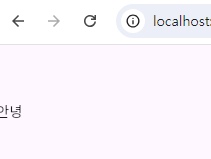
커스텀 위젯으로 생성하기 전과 같은 결과를 확인할 수 있다.
위 예시의 레이아웃 길이가 짧기 때문에 잘 와닿지 않겠지만, 레이아웃이 길어지면 매우 유용하게 사용될 것이다.
물론 다른 dart 파일에 미리 커스텀 위젯을 작성한 후, import를 통해 작성한 커스텀 위젯을 불러올 수 있다.
변수
var a = SizedBox(
child: Text('안녕')
);
class MyApp extends StatelessWidget {
const MyApp({super.key});
Widget build(BuildContext context) {
return MaterialApp(
home: Scaffold(
appBar: AppBar(),
body: a,
),
);
}
}이런 식으로 변수나 함수에 담아 축약해도 된다. 하지만 성능상 이슈가 발생할 수도 있다.
그렇다면 변수에는 어떤 것들을 담을 수 있을까?
그것은 바로 변하지 않는 것들이다.
예를 들면 로고, 상단바, 하단바 등 변하지 않는 UI들은 변수 함수로 축약해도 상관이 없다.
주의사항
커스텀 위젯이 편하다고 아무거나 다 커스텀 위젯으로 만드는 것은 좋은 방법이 아니다.
대표적으로 state 관리가 힘들어진다는 단점이 있다.
그러므로 재사용이 많은 UI들, 또는 큰 UI(페이지들)을 커스텀 위젯으로 만들어서 사용하면 좋다.
ListView
return MaterialApp(
home: Scaffold(
appBar: AppBar(),
body: Column(
children: [
Text('안녕'),
Text('안녕'),
Text('안녕'),
Text('안녕'),
Text('안녕'),
],
),
),
);세로로 배치할 때 사용하는 Column이다.
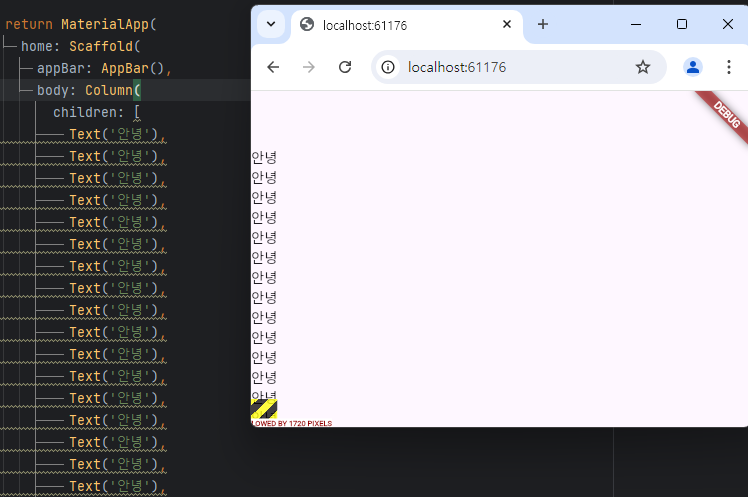
하지만, 글자가 아무리 많더라도 스크롤바가 자동으로 생기지 않는다.
이럴 때 사용하는 것이 ListView이다.
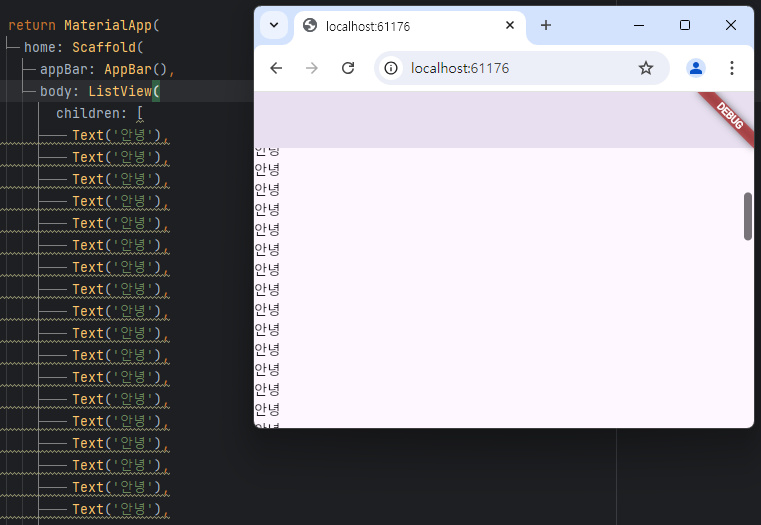
Column 대신 ListView를 사용하면 위 사진과 같이 스크롤바가 생기는 것을 확인할 수 있다.
스크롤바 뿐만 아니라controller를 통해 스크롤 위치 감시도 가능하고, 메모리 절약도 가능하다.
1~100까지의 글자가 있다면, 유저가 가장 아래쪽을 보고 있을 때, 스크롤해서 지나간 위쪽 부분은 메모리에서 삭제가 가능하다. 이런 이유로 메모리 절약(성능개선)이 가능하다.
쇼핑몰, 인스타 피드 등 전부 ListView라고 보면 된다.
용도에 맞게 알맞은 위젯을 사용하여 개발해보자.
출처 - 코딩애플